Что делать, если в скайпе нету звука. Если нету звука в скайпе что делать
Почему нет звука в Skype. Что делать, если звук пропал. Как восстановить
Решаем проблему отсутствия звука в Скайпе. Заходим в «Настройку звука» и подключаем правильный микрофон. Звоним в службу проверки связи, чтобы убедиться, что звук появился. Меняем настройки оповещения. Перезагружаем компьютер.
Что делать, если пропал звук в Скайпе? Этим вопросом задаются многие пользователи. Если в Skype пропал звук, человек уже не может общаться с друзьями, родственниками, коллегами. Очень неприятная ситуация.
Почему нет звука в Скайпе? Причин может быть несколько. Это связано либо с устройством воспроизведения, то есть, в общем случае, с колонками, либо, если нет исходящего сигнала — проблема заключается в устройстве ввода звуковых колебаний, то есть, в общем случае — в микрофоне. Таким образом, либо у вас неправильно настроены эти устройства, либо выставлен низкий уровень сигнала, либо устройство сгорело. Теперь вы знаете, почему в Skype нет звука. Разберемся, как решить эти проблемы. Если нету звука в Skype, не теряйте времени, действуйте. Следуйте нижеприведенной инструкции.
Настройка микрофона и колонок
Итак, почему нет звука в Скайпе, мы уже выяснили. Теперь нужно все проверить, проделав следующие операции:
- Запускаем Скайп.
- Как восстановить звук? Нажимаем на надпись «Инструменты», которая находится вверху. Вы ее легко найдете.
Выбираем инструменты
- Теперь, если нет исходящего звука в Скайпе, нажимаем на «Настройки». Это самый последний пункт в меню.
Переходим в Настройки
- Слева выбираем раздел настроек звучания, представленный ниже на скриншоте. Он обозначен наушниками с микрофоном.
Переходим в данный пункт
- Далее, если вы задаетесь вопросом: почему в Скайпе пропал звук, попробуйте для начала разобраться с микрофоном. Для этого следует нажать на длинную кнопку, где написано «Микрофон».
Нажимаем на кнопку
- Теперь выбираем другой микрофон, так как, возможно, ранее был подключен неправильный. В таком случае, неудивительно, что вас не было слышно. Выбираем другой микрофон
- Также убедитесь, что уровень громкости выставлен на нужный высокий уровень.
Проверяем уровень громкости
- Теперь, если вы сами не слышите ничего, то нужно проверить настройку колонок, также смотрим, чтобы было выбрано именно то, устройство, которое является рабочим на данный момент. Нужно экспериментировать с разными вариантами, может быть, если выбрать другое — все заработает. Заодно проверяем уровень громкости.
Смотрим уровень громкости
- Как сделать звук в Скайпе? Теперь просто нажмите на кнопку «Сохранить», которая находится внизу. Теперь вы знаете, как включить звук в Скайпе. Все оказалось легко и просто, и справились мы с этим буквально за пару секунд.
Сохраняем
Чтобы убедиться в дееспособности наших устройств, нужно проверить настройку микрофона и колонок:
- Звоним в службу проверки связи, чтобы все проверить. Во время звонка станет понятно, отсутствует звук или нет. Находим слева нужный контакт и нажимаем на него два раза левой клавишей мышки.
Нажимаем на нужный контакт
- Нажимаем на зеленую кнопку «Позвонить».

Звоним
- Далее просто что-нибудь говорим, после чего служба даст вам прослушать вашу речь. Говорить желательно громко. Если вы все слышите, значит, микрофон подключен.
Другие проблемы:
- Если нет звука в Скайпе, убедитесь, что общий уровень звука находится не на минимуме.
Уровень звука на микшере
- Также не забывайте о том, что штекер колонок должен быть включен в розетку, если колонки активные. Проверьте это.
- Убедитесь и в том, что выключатель на колонках включен, а также что регулятор повернут по часовой стрелке до упора.
- Убедитесь, что нет проблем с драйверами микрофона.
- Убедитесь, что устройства не сгорели.
Несколько полезных видео в тему:
Настройка оповещений
Бывает так, что в Скайпе нет звука вызова. Эта проблема легко решаема, не стоит расстраиваться по этому поводу.
- Запускаем Скайп.
- Заходим в «Инструменты».
Переходим в Инструменты
- Выбираем из меню «Настройки».
Выбираем настройки
- Нажимаем на «Настройки оповещения», которые видим слева.
Переходим в настройки оповещения
- Далее убираем галочку со строки «Начинает со мной чат».

Убираем галочку
- Нажимаем на кнопку «Сохранить».
Сохраняем
Теперь звук при входящем вызове должен появиться.
Перезагрузка компьютера
Бывает так, что звук есть только в Скайпе, а больше никаких звуков на компьютере нет. Невозможно даже послушать музыку, а это имеет огромное значение для многих пользователей. Что же делать в такой ситуации? Во-первых, нужно попробовать перезагрузить компьютер. Может быть, все заработает при следующем включении. Такое иногда бывает, так что не стоит пугаться и думать, что в компьютере произошла серьезная поломка. Теперь компьютер перезагрузится и, возможно, проблема решится сама собой.
Также, если проблема не исчезает, можно попробовать переустановить драйвера на звуковой карте.
Автор: Наталья Воронова
В скайпе нет звука: что делать?
 Если в скайпе нет звука, то причин этого может быть достаточно много. Часто проблема решается достаточно просто и не требует каких-либо особых навыков и знаний. Поэтому, если вы столкнулись с подобной ситуацией, не следует паниковать и нести свой компьютер специалистам. Вполне возможно, что вы сами сможете устранить проблемы и вновь наслаждаться общением с помощью любимой программы.
Если в скайпе нет звука, то причин этого может быть достаточно много. Часто проблема решается достаточно просто и не требует каких-либо особых навыков и знаний. Поэтому, если вы столкнулись с подобной ситуацией, не следует паниковать и нести свой компьютер специалистам. Вполне возможно, что вы сами сможете устранить проблемы и вновь наслаждаться общением с помощью любимой программы.
Настройки звука в Skype
Если вы общались с собеседником, но звук внезапно пропал, то в первую очередь обращаемся к настройкам самой программы. Часто именно это позволяет узнать ответ на вопрос, почему нет звука в скайпе. Итак, выполняем следующее:
- открываем пункт меню Инструменты;
- выбираем Настройки;
- в левой части экрана выбираем раздел Настройки звука.
Здесь можно установить необходимые параметры как для микрофона, так и для динамиков. Проанализируйте, какого рода неполадки у вас возникли. Если вас не слышит собеседник, то проблема связана с микрофоном. В случае, когда вы перестали слышать другого пользователя, то обращаем внимание на динамики и их настройки. В последнем случае делаем такие действия:
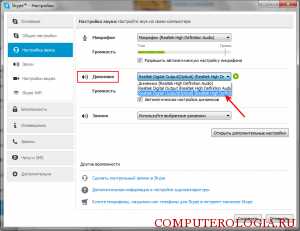 нажимаем на выпадающий список динамиков;
нажимаем на выпадающий список динамиков;- перед вами появятся названия всех устройств, подключенных к компьютеру, умеющих воспроизводить звук;
- устанавливаем необходимые динамики;
- ползунок громкости перетаскиваем ближе к максимуму;
- устанавливаем галочку рядом с предложением производить автоматическую настройку;
- жмем ОК и проверяем, не исчезла ли проблема.
Обратите внимание! Некорректно выбранное устройство в списке «Динамики» часто является причиной отсутствия звука в программе. Поэтому в первую очередь исключите эту ошибку, которая может появиться, к примеру, после переустановки или обновления Skype.
Если вас интересует, как проверить звук в скайпе, то отмечу, что сделать это просто. Для этого запускаем программу и в списке контактов выбираем Echo/Sound Test Service. Нажимаем кнопку Позвонить, после чего вы будете соединены с сервисной службой. Таким способом вы можете проверить как то, есть ли проблемы с динамиками (слышите ли вы автоматическое сообщение), так и то, корректно ли работает микрофон.
Совет. Если у вас к компьютеру подключено сразу несколько устройств, воспроизводящих звук, то можете поэкспериментировать с ними. В случае, когда выбранные динамики не работают, попробуйте выбрать следующие по списку, и проверить, не появился ли звук после этого.
Если в Skype отсутствует звук вызова или других оповещений, то, скорее всего, просто были, случайно или нет, изменены настройки. Исправляется это следующим образом:
- заходим в Настройки;
- выбираем раздел Оповещения;
- устанавливаем галочки рядом с теми событиями, о которых необходимо звуковое оповещение;
- жмем Сохранить.
Другие причины проблемы
Если у вас возникли проблемы со звуком в скайпе, то причины могут заключаться не только в настройках самой программы. Как ни банально это звучит, но проверьте звук на самом компьютере. В первую очередь исключите вариант, что общий уровень не на минимуме.
Среди подобных технических проблем можно отметить и неполадки в самом периферийном устройстве. Поэтому проверьте, воспроизводятся ли на компьютере другие звуковые файлы. Проверьте, включен ли штекер от активных колонок в розетку, не поврежден ли кабель, соединяющий их с ПК.
Мы убедились, что наладить звук в скайпе, достаточно просто. Конечно, приведенные действия касаются тех ситуаций, когда проблема заключается непосредственно в настройках программы. Если же звук отсутствует из-за неполадок в дополнительных устройствах (микрофоне или динамиках), то понадобится заменить их на рабочие.
computerologia.ru
Нет звука в скайпе. Что делать?
Сегодня мы с вами, дорогие друзья, будем разбирать еще одну проблему, связанную со Skype. Бывают такие ситуации, когда вы только установили его, а звука в нем нет. Вы не слышите ни звонок, ни собеседника, который к вам подключился. Как решается такая проблема? Давайте смотреть.
Я думаю, что должно быть понятно, что прежде чем грешить на саму программу, необходимо проверить работоспособность динамиков на компьютере в общем. Включите какую-нибудь песню и проверьте. Если все в порядке, тогда начинаем бороться со Skype.
Ну, во первых, советую почитать статью о том, как проверить звук в скайпе.
Возвращаем звук в скайпе через микшер громкости
Первое, что можно проверить – это микшер громкости. Это мелочь, за которую все забывают, но из-за которой мы получаем множество проблем, связанных со звуком в разных устройствах. Может, в микшере громкости он для программы вообще стоит на минимуме либо отключен вовсе.
Кликаем правой кнопкой мыши по значку громкости в операционной системе Windows, в углу возле часов. Из выпавшего меню выбираем пункт «Открыть микшер громкости»:
Смотрим на наш Skype. Ползунок громкости должен быть на должном уровне да и вообще сам звук именно в интересующей нас программе должен быть включен.

Если не помогло, то идем дальше.
Разбираемся со звуком в скайпе в настройках программы
Запускаем программу и в верхнем меню нажимаем «Инструменты – Настройки».
В основных настройках переходим в настройки звука:
Возле пункта «Автоматическая настройка динамиков» должна стоять птичка.
Напротив пункта «Звонок» нужно поставить «Используйте выбранные динамики».
А теперь что касается самих динамиков. В программе можно выбирать динамики, которые будут использоваться для скайпа изо всех устройств, установленных на компьютере. Делается это напротив пункта «Динамики»:
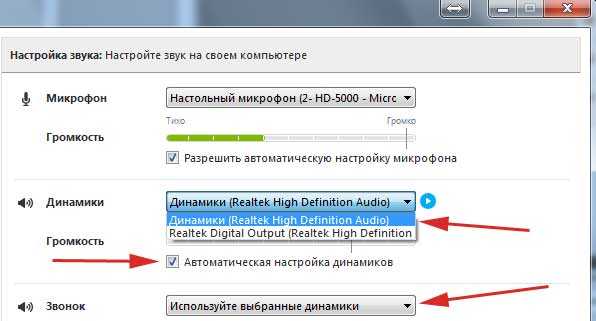
Пробуйте менять динамики, пока не найдете рабочие. Проверять работоспособность можно синей кнопочкой «Play». Внимательно посмотрите на скриншот:
Вот и все, дорогие друзья. Я показал два основных способа, как можно восстановить работоспособность звука в Skype. Если знаете еще способы, то, пожалуйста, опишите их в комментариях. Также можно описать свою поломку и как вы ее решили. Я и посетители сайта будут вам очень благодарны.
Также рекомендую почитать:
Не работает микрофон в скайпе
Не работает камера в скайпе
inetfishki.ru
Почему нет звука в Скайпе
Зачастую неработающий в мессенджере звук заметно урезает возможности беседующих. В таком случае общение посредством видеозвонка не представляется возможным, доступно только написание текста и обмен сообщениями. Что делать, если не работает звук в Скайпе, читайте ниже.
Причины проблем со звуком
Как же разобраться, почему пропал звук в Скайпе? Выделим несколько основных версий отключения звука в Skype:
- Проблемы с микрофоном, драйверами или настройками у собеседника.
- Подключение на своем персональном компьютере.
- Драйвера звуковой карты.
- Выходы в ПК и Скайп.
- Настройки Skype.
Собеседник при неисправности на его стороне должен решить вопрос с включением драйверов, подключением микрофона и настроек.
Звуковая гарнитура
Как продиагностировать свое оборудование?
- Достаточно включить любое аудио, и тогда пользователь сам увидит, работает ли воспроизведение.
- При положительном результате проверяем наличие звука в Скайп.
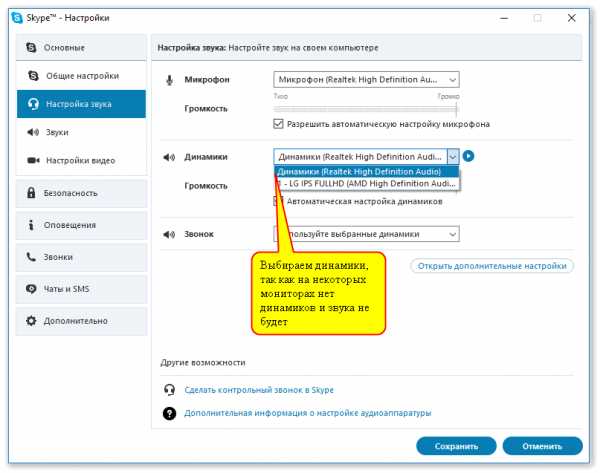
- Если проблема не решена, то необходимо проверить подключение устройств к компьютеру.
Драйвера
Следующая причина может крыться в устаревших или неустановленных драйверах звуковой карты. Чтобы проверить это, нужно выполнить ряд нехитрых действий:
- Нажать клавиши Win+R.
- Открывается окно командной строки.
- Ввести devmgmt.msc и нажать ОК.
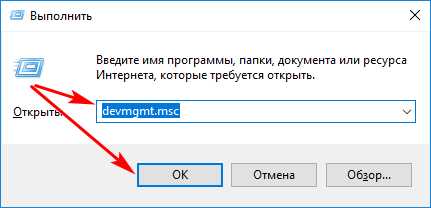
- Затем перемещаемся в «Устройства», где ищем раздел «Звуковые, видео- и игровые устройства».
- Тут должен содержаться хотя бы один драйвер звуковой карты.
- Если таковой не найден, перемещаемся на официальный сайт и загружаем его.
- Если файл отмечен восклицательным знаком или крестиком, то его работа некорректна. Необходимо удалить его и переустановить.

Звук на ПК
Причиной может стать выключение звука на самом компьютере. Проверяем следующим образом:
- В нижнем правом углу нужно нажать на изображение динамика и посмотреть, какая громкость стоит в ПК.
- Если громкость на минимуме, то необходимо перетащить регулятор наверх.
Настройки Skype
В самой программе может быть отключен звук. Что нужно сделать для решения проблемы?
- Переходим в «Инструменты», далее в пункт «Настройки».
- Проверяем уровень громкости. Если нужно, повышаем.

Также проблема может быть вызвана использованием старой версии ПО. В таком случае нужно скачать актуальную с официального сайта. Далее использовать автоматическое обновление, чтобы не возвращаться к этому вопросу.
Причинами отсутствия звука в Скайпе могут выступать различные факторы. Главное – правильно установить ее и решить корректно и быстро.
skype-vhod.ru
Почему нет звука в Скайпе
Пропадание звука в Skype — довольно часто встречающаяся проблема среди пользователей данной программы. Существует ряд причин, которые могут вызвать такую неполадку. И для каждой из них имеется отдельное решение. Разберемся, что делать, когда не работает звук в Скайпе.
Для начала стоит проверить аудио в других программах. Включите видеозапись или музыкальную композицию. Если звук идет, то проблема в Skype, если нет, то тут неполадки в системе.
Настройка Skype
Открываем настройки Скайпа, там ищем «Настройки звука». Для начала следует убедиться, что выбрано правильное устройство вывода аудио в графе «Динамики». Если там несколько пунктов, их можно попереключать, проверив работоспособность каждого. В том же меню нужно отрегулировать уровень громкости. Не забудьте в конце сохранить все изменения.
Возможен и такой вариант, что проблемы не у вас, а у вашего собеседника. Попробуйте совершить тестовый звонок и проверить звук. Тогда станет ясен источник неполадок.
Системные настройки
Для начала следует убедиться, не выключен ли звук полностью в системе. (Как настроить звук в Скайпе.) Отображается такая информация в области уведомления (правый нижний угол экрана), там находится значок громкоговорителя. Белый крест рядом с ним говорит о сниженной до нуля громкости. Достаточно просто вернуть ее к прежнему значению.
Красный крест — индикатор того, что устройство для вывода не подключено к компьютеру либо работает неправильно. В таком случае следует убедиться в правильности подсоединения наушников или колонок, а также их функционировании. Можно проверить их звучание с телефоном. Если все в порядке, то дело в драйверах на звуковую карту. Их необходимо переустановить.
Нужные программы легко найти в интернете, желательно загружать их с официального сайта производителя, чтобы не получить какой-нибудь вирус. После установки драйвера, необходимо перезагрузить ПК. Это позволит решить проблему.

Если вышеописанные действия не помогли, то можно покопаться в настройках аудио в системе.Чтобы их открыть, нажмите ПКМ по значку громкоговорителя, далее — «Устройства воспроизведения».

Теперь в окне дважды кликните по устройству с галочкой в пиктограмме.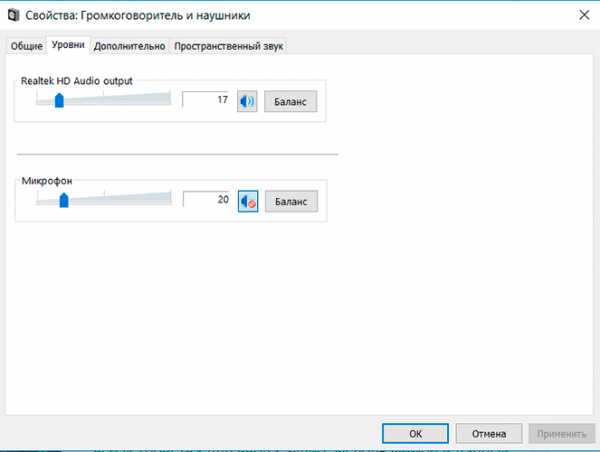 Во вкладке «Дополнительно» снизьте качество звука и попробуйте отрегулировать ползунки в категории «Уровни».
Во вкладке «Дополнительно» снизьте качество звука и попробуйте отрегулировать ползунки в категории «Уровни».
xn--80asbwg.xn--d1ababe6aj1ada0j.xn--p1acf
причины проблемы, пути решения и инструкции по настройке
Skype — самая популярная на данный момент программа для звонков в интернете. Однако и она имеет свои проблемы, которые препятствуют общению людей. Самой распространенной помехой, с которой встречаются пользователи, является пропажа звука. Естественно, при отсутствии возможности слышать не будет и самого общения, а это уже большая проблема, особенно если человек находится заграницей. Неумелые юзеры могут начать нервничать, если в программе нет звука. Этого делать не нужно. Решение проблемы довольно простое и не потребует много времени и сил.
Как настроить звук в Скайпе — вопрос довольно-таки простой и не требует заумного ответа. В целом причин, почему в Скайпе отсутствует звук, может быть не так уж и много. Если проблема с входящим звуком и вы ничего не слышите, то разбираться следует с устройством вывода, или колонками. Помимо неправильной настройки устройства, проблема может быть и в его исправности. Не стоит бояться самостоятельности, с настройкой громкости в Скайпе может справиться и начинающий пользователь.
Прежде чем настраивать звук в программе, следует убедиться, что устройство вывода подключено и работает исправно. Нередко это спасает от ненужных нервов. Если колонки или сабвуфер точно подключены к пилоту, а сам он включен, следует проверить, есть или нету звука. Сделать это можно любым доступным способом, то есть запустить музыку или видео. Если он присутствует, можно приступать к настройкам самой программы, в случае же его отсутствия не стоит ломать голову над тем, как настроить программу, так как неисправно само устройство или же отсутствует звуковой драйвер.
Настройки звука программы
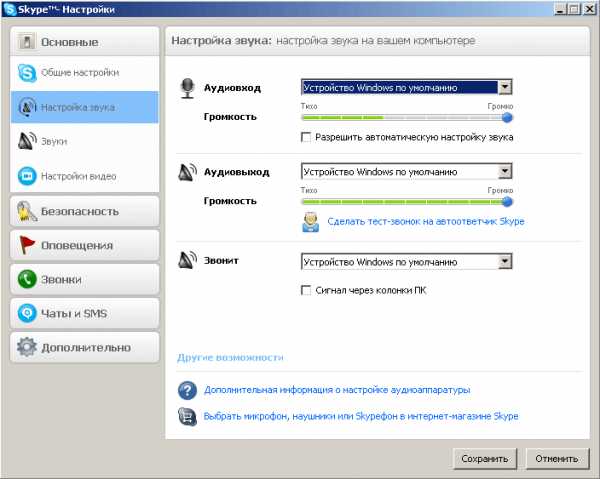
В окне настройки звука в скайпе нет ничего лишнего — можно проверить текущие звуковые устройства и при необходимости поменять их
Убедившись в том, что устройство вывода работает исправно, можно приступать к настройкам. Запустив Скайп, стоит сразу же кликнуть на вкладку «Инструменты», найти ее не составит труда. Следующим пунктом будет переход в «Настройки», вкладка находится в самом низу списка «Инструментов». Откроется панель настроек программы. Настроить звук можно, перейдя в соответствующий раздел. Ошибиться здесь невозможно, так как помимо того, что раздел имеет соответствующие название, он обозначен значком в виде наушников с микрофоном.
Стоит обратить внимание на графу «Динамики», где и осуществляется настройка колонок и сабвуфера. Сначала нужно посмотреть на раскрывающийся список, указывающий на устройство воспроизведения. Есть вероятность, что если пользователь производил замену оборудования, то в настройках сохранилось именно старое устройство, поэтому новое работать не будет. В этом случае нужно, просто нажав на кнопку «Динамики», сменить устройство на действующее. Далее следует проверить строку громкости. Возможно, она отключена или же находится в минимальном значении. Если так, нужно увеличить уровень громкости. После этого нужно сохранить все изменения, нажав на соответствующую кнопку.
Во вкладке «Настройки звука» есть также и параметры микрофона, но на них следует обратить внимание лишь в том случае, если неслышно вас. В остальных же случаях думать о том, как настроить микрофон, не следует. Для того чтобы проверить, помогли ли вам махинации с настройками, стоит позвонить в службу поддержки программы. При регистрации и первом запуске она появляется в контактах с именем Echo. Если же по каким-то причинам службы Echo в контактах нет, можно вписать ее имя в поиске.
Если вы дозвонитесь, служба поддержки позволит услышать собственный голос, говорить следует четко, а не бубнить себе под нос. Если вы ничего не слышите, значит, либо микрофон, либо динамики неисправны. Перед настройкой следует проверить общий уровень громкости самого компьютера. Все может быть.
Кроме того, иногда может присутствовать один очень интересный момент. Бывает и такое, когда нет звука во всех программах, кроме Скайпа. Не стоит следовать некоторым советам и переустанавливать драйвер. Такой совет — чушь и ничего более. Так как при неполадке драйвера звука не будет везде. Какого-то особого свойства, позволяющего программе работать без драйверов, в Скайпе нет. Просто перезагрузите компьютер и все пройдет.
Проблемы с качеством
Помимо того, что бывают моменты, когда в популярном мессенджере Скайпе нет звука, бывают и перебои с качеством связи. Опять же в таком случае не нужно пугаться и паниковать. Следует выявить причину и устранить ее. В программе существует всего несколько видов проблем с качеством звучания:
- эхо;
- механический голос;
- фоновый шум.
Эхо при разговоре может быть как у вас, так и у собеседника. В случае если вы слышите собственный голос, проблема в акустике собеседника. Если же, наоборот, виноваты уже вы. Для устранения этой проблемы не нужно долго ломать голову. Просто виновнику следует уменьшить громкость звуковоспроизводящего устройства. Или же следует убрать микрофон как можно дальше от динамиков. Удобнее всего в таком случае использовать для общения соответствующие наушники.
Механический голос и задержка звука зависят от скорости интернет-соединения. В таком случае стоит отключить все программы, использующие интернет-соединение, а также остановить все загрузки и скачивания. Следует проверить, подходит ли ваш интернет-провайдер, и скорость, которую он выделяет для общения в Скайпе. Минимальная скорость соединения должна быть:
- звонок — 30 Кбит\с;
- видеовызов низкого качества — 128 Кбит\с;
- видеовызов высокого качества — 400 Кбит\с;
- видеовызов HD — 1.2 Мбит\с.
Причинами фонового шума могут быть как посторонние шумы, так и неполадки в микрофоне. Следует проверить исправность микрофона, а также убедиться, что в настройках выбрано правильное устройство (как это сделать, объяснялось выше). Звонки стоит совершать из тихого места, так как посторонние шумы могут сильно мешать. Говорить надо по возможности ближе к микрофону.
Обновления программы
Помимо всего прочего, стоит тщательно следить за обновлениями программы, так как проблема может возникнуть и из-за этого. Конечно же, самым удобным способом будет включение автоматического обновления. Обычно после установки программы эта опция включена. Если же по каким-то причинам в Скайпе нет обновлений, стоит проверить функционирование опции.
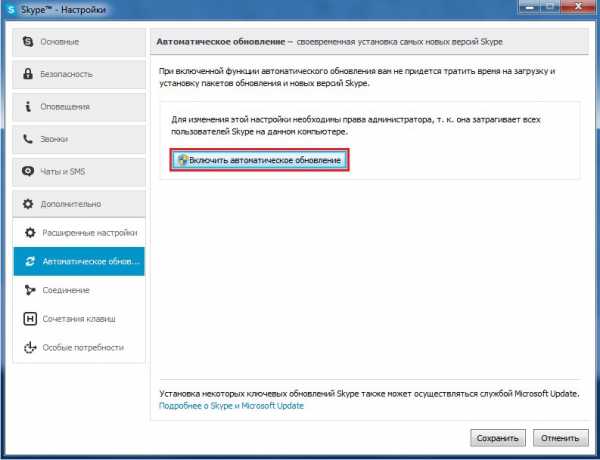
Настройка автоматического обновления Skype позволит вам не тратить время на самостоятельную загрузку и установку приложения
Для того чтобы проверить, включена ли функция автоматического обновления, или же для ее отключения следует вызвать панель настроек программы. После открытия панели стоит перейти в раздел «Дополнительно». В этом разделе и находится эта опция. В случае если опция отключена, обновить программу можно вручную в любое время.
Для этого нужно запустить программу и сразу же кликнуть на вкладку «Помощь». Выбрав пункт «Наличие обновления», пользователь увидит всплывающее окно, которое и уведомит о наличии или отсутствии обновлений. Далее следует кликнуть по кнопке «Загрузить», по окончании загрузки выйдет новое окно, в котором надо будет нажать на «Обновить». Обновление программы абсолютно бесплатно. Кроме того, после обновления все пользовательские настройки останутся в сохранности. Следует помнить, что обновление программы на старых операционных системах невозможно.
Разобравшись со всеми проблемами, пользователь сможет спокойно продолжить общение с друзьями и родственниками. Стоит помнить, что паника в случаях той или иной проблемы делу не поможет.
itguides.ru
Почему в скайпе нету звука: причины и решения проблемы
Пожалуй, самое значимое достоинство программы Skype заключается в возможности совершать бесплатные звонки по всему миру. Сегодня уже нет резона покупать выгодные тарифы для мобильных телефонов, чтобы звонить за границу со скидкой, ведь можно просто воспользоваться Скайпом, причем платить ни за что не придется. Большинство пользователей так и поступают, но некоторые из них сталкиваются с проблемой, из-за которой совершать звонки не представляется возможным. В частности, они пытаются разобраться с тем, почему нету звука в скайпе когда звонят родственники/коллеги и просто знакомые? Причин может быть несколько, и, чтобы докопаться до истины, каждую из них нужно исключить. Давайте разбираться вместе.
Ищем причины
Сразу оговорюсь: в статье пойдет речь о ситуациях, когда собеседника не слышно совсем, а не когда связь не очень хорошая, и голос нечеткий или с помехами, а может, то и дело пропадает. Если у вас проблемы именно с этим аспектом, проблема может банально заключаться в низкой скорости соединения или слишком большой отдаленности от вышки раздачи сигнала.
Кроме того, чтобы сэкономить свое время на поиск и устранение неполадок, попробуйте позвонить еще кому-нибудь. Вполне вероятно, что этот абонент будет вас хорошо слышать, значит, проблема с микрофоном не у вас, а у первого вашего собеседника.
Решение
Если же после звонка нескольким людям вы понимаете, что именно у вас нету звука в скайпе, что делать в такой ситуации? Найдите в окне Skype горизонтальный ряд различных вкладок, выберите «Инструменты». После этого кликайте на строчку «Настройки» – «Настройки звука». Далее вы увидите три подкатегории, а именно: «Микрофон», «Динамики», «Звонок». Под каждой из этих категории есть шкала громкости, которую можно редактировать. Более подробно как настроить микрофон вы узнаете вот в этой статье.
Проверьте, чтобы ползунок не стоял на минимуме, можно поставить его на максимум, а также попробуйте что-то сказать. При этом шкала должна наполняться зеленым цветом. Если это не происходит, вполне вероятно, что микрофон или колонки выпали из разъема или неплотно к нему прилегают.
Если и это тоже не помогло, и вы до сих пор в раздумьях, почему в скайпе нету звука, попробуйте сделать вот что. Зайдите в «Диспетчер устройств», который можно найти в папке «Мой компьютер» – «Управление». Затем в появившемся списке отыщите в нем свое устройство, скорее всего, оно будет называться «USB-устройство». Если окажется, что оно отсутствует, значит, проблема в самом микрофоне, а не в его настройках.

Я вам желаю скорейшего устранения неполадок с вашим Скайпом, чтобы вы снова могли наслаждаться качественным общением!
userologia.ru
- Ip адрес глобальный

- Получение данных

- Как снять видео обзор видео

- Windows 10 выключить

- Для работы плагина adobe flash player необходимо разрешение что делать

- Как установить linux mint 17 на linux

- Что означает ip

- Какой антивирус лучше для windows

- Шрифт на экране расплывчивый
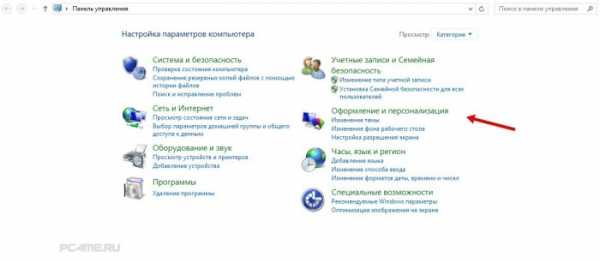
- Удалить историю в мозиле

- Пропала раскладка клавиатуры

